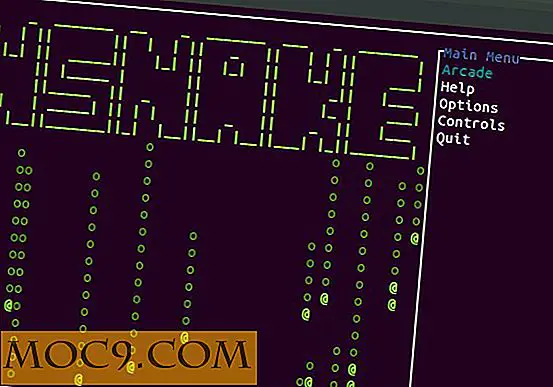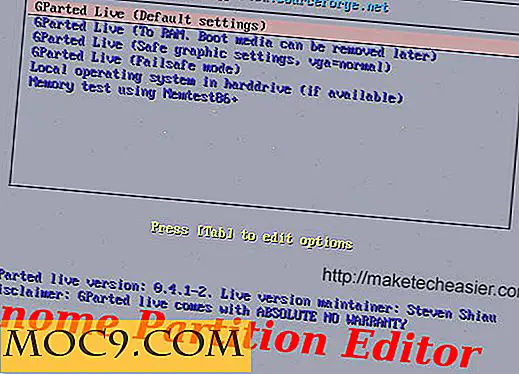Коригирайте дублираните икони на лентата на задачите на Windows 7/8 / 8.1
Ревизираната лента с задачи, въведена с Windows 7, е истинска полза за потребителите, което прави възможно винаги да се използват често използвани програми, готови за действие. Въпреки това, не всички разработчици отчитат закачените икони: например, когато актуализирате iTunes, е необходимо да премахнете иконата и след това да я добавите отново след завършване на актуализацията. Ако не направите това, вероятно сте забелязали иконата, когато щракнете с десния бутон на мишката, е идентифицирана с (2) след името, което може да е разочароващо и невъзможно да се коригира: Windows не прави очевидно как да преименуваме фиксирани преки пътища,
За много потребители не е ясно защо това се е случило и номерът не се променя, дори ако една от иконите е премахната. Windows прибавя (2), когато срещне дубликат на същия файл, но първоначално не е ясно къде са задържани командите за бърз достъп в лентата на задачите. Премахването на ненужните номера е възможно, но това означава да въведете папка, която е скрита по подразбиране. Чрез въвеждане на директен маршрут към файловете не е необходимо тези скрити папки да се виждат, но същият резултат може да бъде постигнат съвсем лесно.

1. Отворете Windows Explorer и изберете "Компютър" или "Този компютър" в зависимост от вашата версия на Windows. Windows 7 използва термина "Компютър", докато всички версии на Windows 8 променят името на "Този компютър". Независимо от операционната система, структурата на папките извън тази точка е еднаква.
2. Отворете папката Users (Потребители) и след това изберете вашето собствено потребителско име, тъй като пресечните команди са уникални за всеки човек. Това гарантира, че няма да променяте командите за пряк достъп на никого.
3. В горната част на прозореца ще видите името на папката, която гледате в момента, както и папката, в която се намира. Кликнете върху това поле и ще се промени в конкретната структура. Това трябва да показва "C: \ Users \ Username". Обърнете внимание, че C: \ може да не е правилният етикет в зависимост от вашата настройка на компютъра, докато специфичното потребителско име трябва да е същото като това на папката, очертана в предишната стъпка.

4. Копирайте и поставете този низ от текста, за да следвате непосредствено потребителското си име:
\ AppData \ Роуминг \ Microsoft \ Internet Explorer \ Бързо стартиране \ Потребител Pinned \ TaskBar
Папката "AppData" традиционно е скрита в Windows. С поставянето на този текст няма да се налага да показвате скрити файлове и папки.

5. След като натиснете Enter, прозорецът на Explorer ще се появи в папката. Оттук ще има списък с всички фиксирани преки пътища. Просто намерете командата за бърз достъп с името и го променете. Когато стигнете до папката на лентата на задачите, може да намерите две преки пътища за същата програма. Изтрийте един от двата шорткъта и преименувайте другия, за да го направите в съответствие с вашите предпочитания за именуване.

Въпреки че едва ли е най-значимият проблем, който може да срещнете, когато използвате компютър, може да е разочароващо, когато нещо като рутинно като актуализация на софтуера може в противен случай да разруши внимателно организираната лента на задачите. Макар да не е изненадващо, че преките пътища се държат във вътрешна папка, фактът, че е папка в Internet Explorer, е доста необичайно. Това ръководство трябва поне да елиминира един от най-объркващите проблеми, които са се появили в последните версии на Windows.